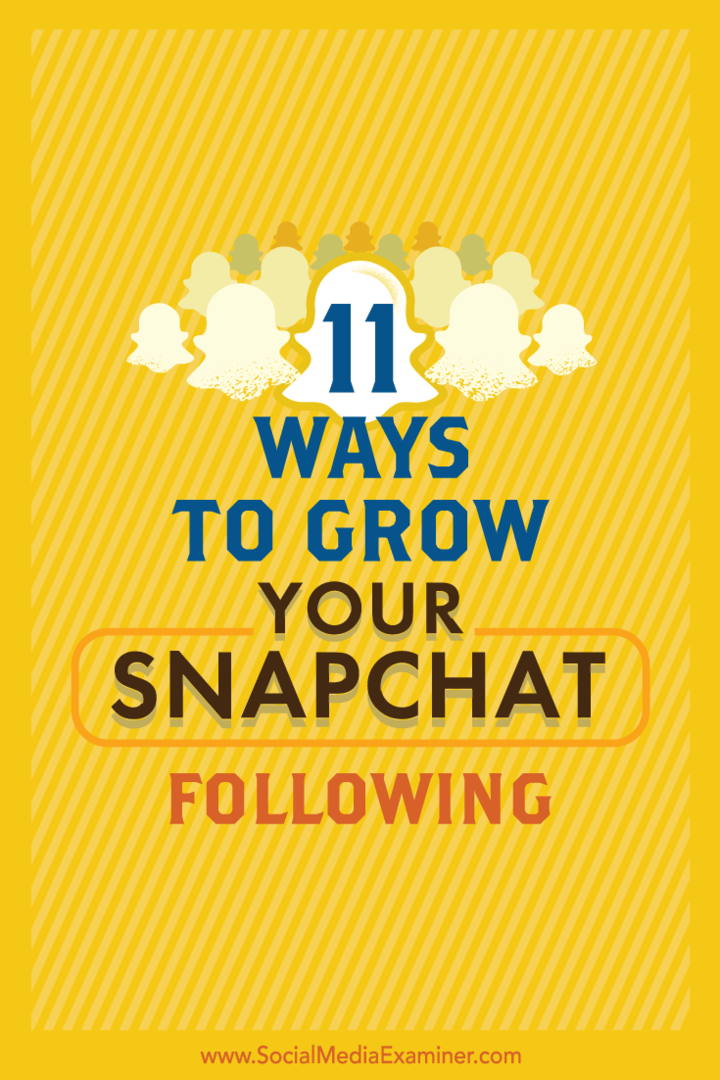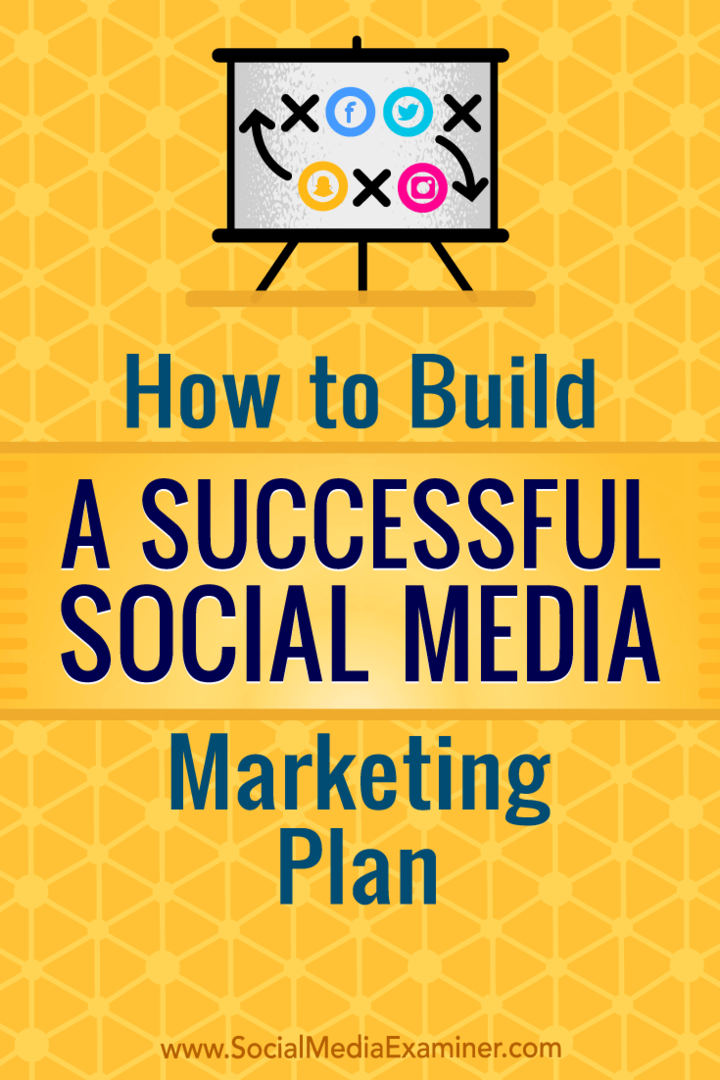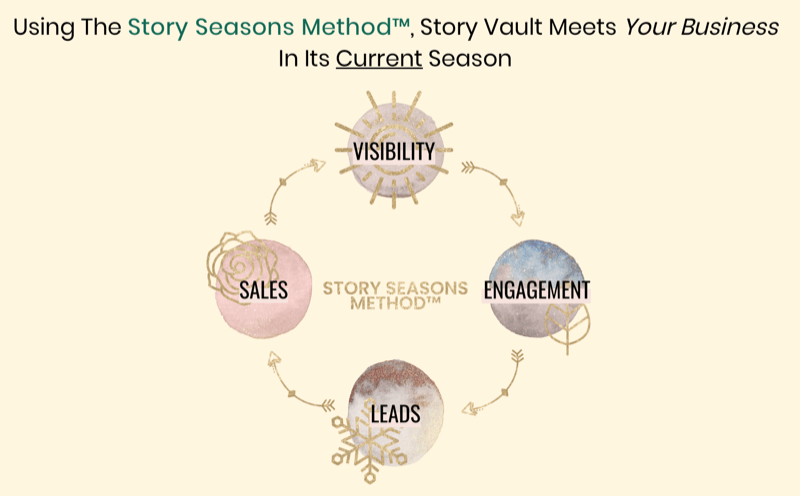Windows 8 Yetkili Kullanıcı Menüsü Nasıl Düzenlenir
Microsoft, Windows 8 / / March 19, 2020
Windows 8, sistem araçlarına kısayollar içeren Gizli Kullanıcı bağlamı menüsü içerir. İşte menüdeki öğeleri düzenlemek için bir hile.
Windows 8'de gizli bir sözde Yetkili Kullanıcı Menüsü bu, yöneticilerin ve ileri düzey kullanıcıların ihtiyaç duyduğu sistem araçlarına erişmeyi kolaylaştırır. İşte menüdeki öğeleri yeniden sıralayarak ve ihtiyacınız olmayan şeyleri silerek sınırlı bir kişiselleştirme yapmanızı sağlayan geeky hilesi.
Windows 8 Yetkili Kullanıcı Menüsü nedir?
Bildiğim kadarıyla Microsoft'un bu gizli içerik menüsü için resmi bir adı yok. Ve belki de en iyisi, şirketin adlandırma sözleşmelerinin korkunç kaydını göz önünde bulundurmaktır.
Bu menü, sistem araçlarına Masaüstü veya Başlangıç ekranından erişmeyi kolaylaştırır. Sadece vur Windows Tuşu + X ekranın sol alt köşesine getirin ve açılan Başlat kutucuğuna sağ tıklayın. Komut İstemi, Aygıt Yöneticisi ve Olay Görüntüleyicisi gibi yöneticilerin ve ileri düzey kullanıcıların ihtiyaç duyduğu önemli şeyleri içerir.
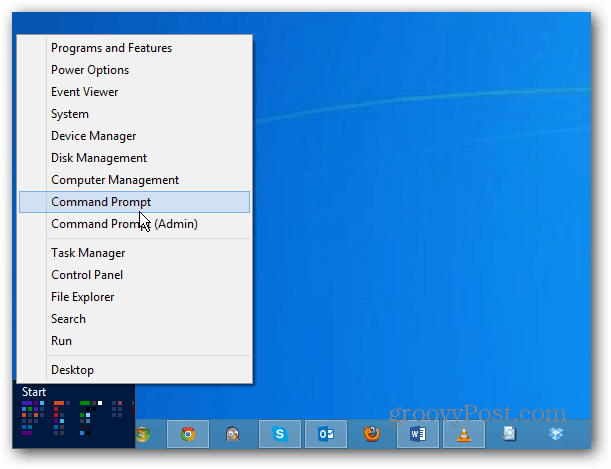
Güç Menüsünü Özelleştirme
Harika kısım, konumların görünme sırasını değiştirerek ve kullanmadığınız yerleri silerek daha da kullanışlı hale getirebilirsiniz.
Windows Gezgini'ni açın ve C: \ Users \Brian\ AppData \ Local \ Microsoft \ Windows \ WinX
Not: değiştirmek Brian kullanıcı adınızla. Ayrıca etkinleştirmek isteyeceksiniz Gizli Dosya ve Klasörleri Göster AppData klasörünü görmek için. WinX dizininde üç klasör göreceksiniz - Grup1-3.
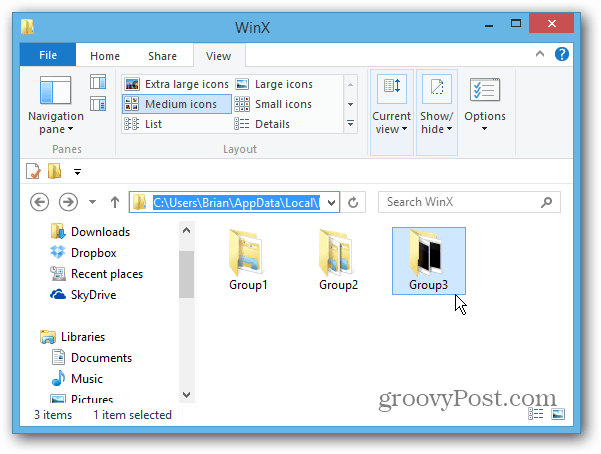
Group1 klasörü, menünün altında bulunan Masaüstü kısayoluna sahiptir. Grup 2 ve 3, menüdeki her bir gruba karşılık gelen kısayollara sahiptir. İşte menünün en üstünde bulunan Grup3'te listelenen kısayollar.
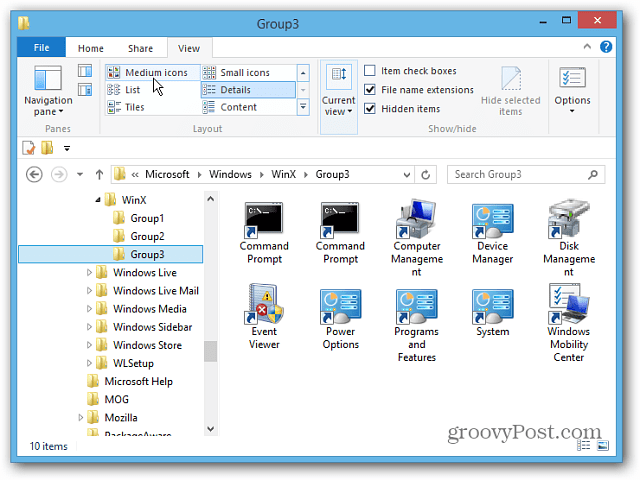
Artık güç menüsünü beğeninize göre özelleştirebileceksiniz. Örneğin burada bir kısayolu Group2 ve Group3'ten Group1 klasörüne kopyaladım.
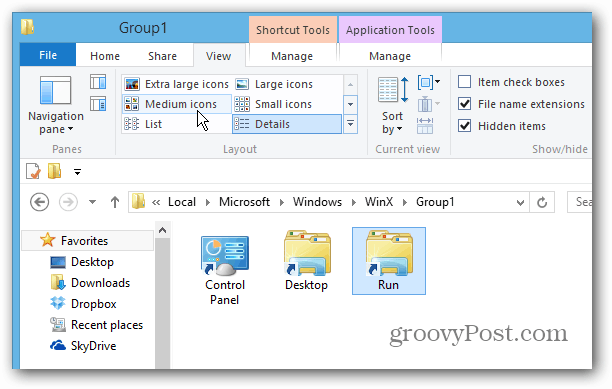
Not: Menüdeki değişiklikleri görmek için oturumu kapatıp tekrar açmanız gerekir.
Sonuç olarak, menünün altında görüntülenen bu iki simge - Denetim Masası ve Çalıştır.
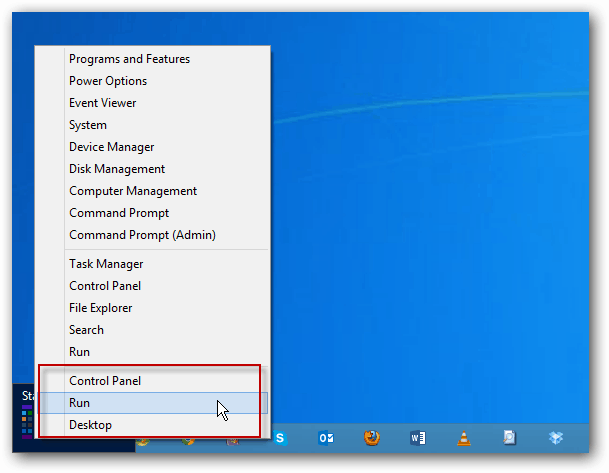
Diğer programlara ve konumlara kısayollar eklemeyi denedim, ancak yalnızca menüde önceden ayarlanmış konumlarla eşleşen kısayolları kullanabileceğiniz anlaşılıyor. Ancak bir Group4 klasörü ekleyebildim ve içine farklı kısayollar kopyalayabildim. Ayrıca bir Grup 5 eklemeye çalıştım, ancak bu görüntülenmedi.
Burada, Komut İstemi hariç Grup2'deki tüm kısayolları sildiğim başka bir örnek ve dördüncü bir grup ekledim. Bazı öğeler açıkça iki katına çıkarıldı, ancak biraz daha zaman ve tweaking ile bunu kendiniz yapabilirsiniz.
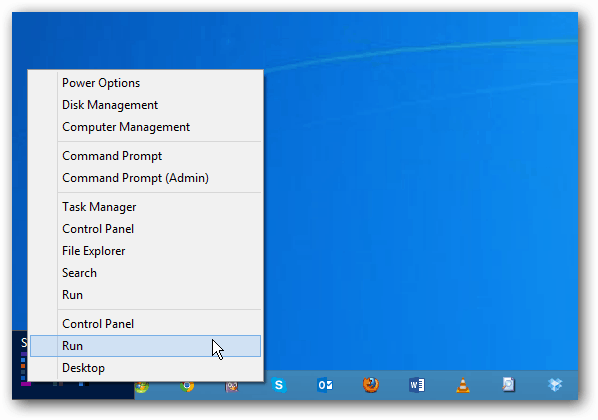
Bu hile ile yapabileceğiniz bazı ilginç düzenlemeler var. Belki en çok kullandığınız tüm öğeleri en altta, daha az kullanılan öğeleri en üste koyabilirsiniz? Veya dört grupla kısayolları ikiye katlayabilirsiniz.
Bir Grup klasöründeki bir kısayolun özelliklerine gidebilir, hedefini değiştirebilir ve ardından simgesini de değiştirebileceğinizi düşünüyorum. Ama henüz test etmek için o kadar ileri gitmedim. Bunu denediyseniz ve önceden ayarlanmış olanlardan başka kısayol eklemenin bir yolunu biliyorsanız, bana bir yorum bırakın veya bana bir e-posta çekin!